Массовая загрузка картинок в интернет-магазин
В системе управления UralCMS реализован функционал, позволяющий разово загрузить множество изображений для позиций интернет-магазина.
Видео: массовая загрузка изображений в интернет-магазин
• ВИДЕО С YOUTUBE
Для того, чтобы массово добавить картинки в каталог товаров, необходимо изначально подготовить изображения, заархивировать их, далее, загрузить в интернет-магазин.
Подготовка списка изображений
Привязка изображения к конкретной позиции в магазине происходит по уникальному номеру - UID товара. Таким образом, при загрузке архива, система управления добавляет картинку к позиции.
Идентификационный номер каждой позиции отображается в списке позиций:
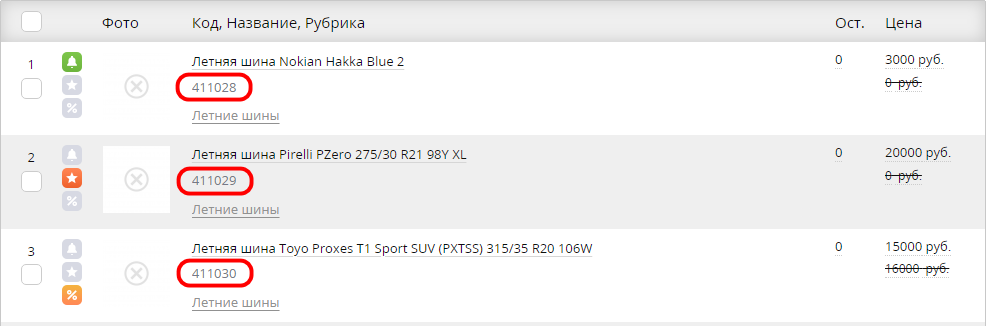
...или на странице редактирования карточки товара:
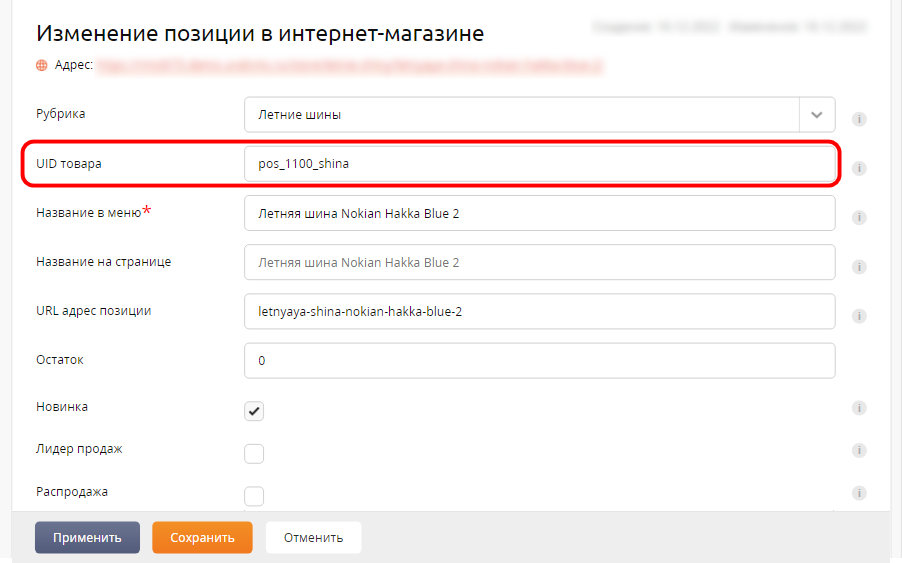
Чтобы загрузка изображений прошла корректно, необходимо каждое изображение назвать в соответствии с UID товара конкретной позиции.
По примеру, указанному выше, название файла должно быть - pos_1100_shina.jpg
Назовите все изображения необходимым образом, соберите их в одну папку на своем компьютере.
Примечание: вес архива не должен превышать 20-30 мб, поэтому разбейте на равные части список изображений - разложите по разным папкам для последующей поэтапной загрузки.
Подготовка архива изображений
После того, как Вы разместили изображения в папке (или нескольких папках), выделите мышкой список изображений, кликните правой кнопкой мыши, выберите: Отправить - Сжатая ZIP-папка.
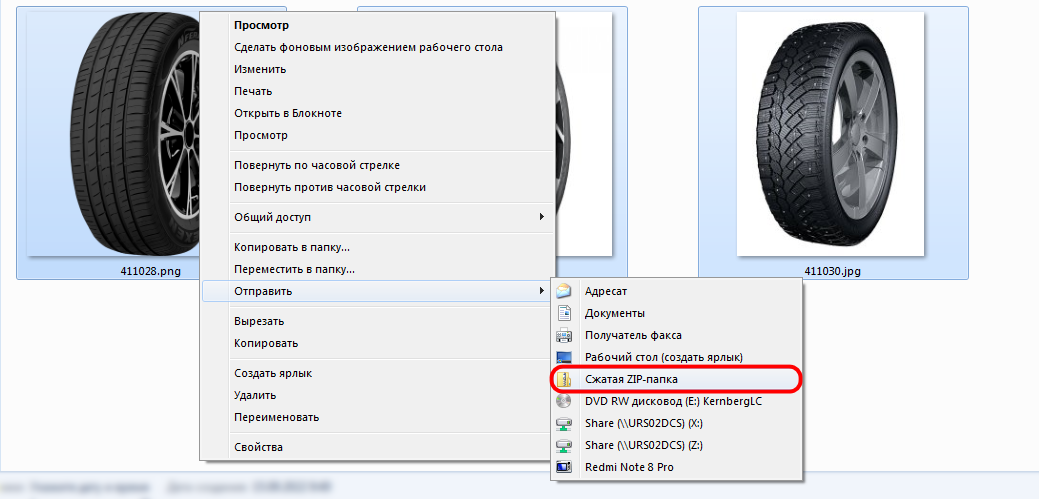
Создайте архив под любым названием. Далее, необходимо архив с изображениями загрузить на сайт.
Примечание: внутри ZIP-архива не должно находиться никаких папок, только список позиций.
Загрузка архива в интернет-магазин
После того, как Вы подготовили архив (или несколько архивов) с изображениями, перейдите в систему управления - в редактирование интернет-магазина.
Справа, в настройках магазина выберите пункт: 1С: импорт картинок (выгрузка изображений из 1С происходит по скрипту, однако, схема загрузки картинок происходит тем же способом).
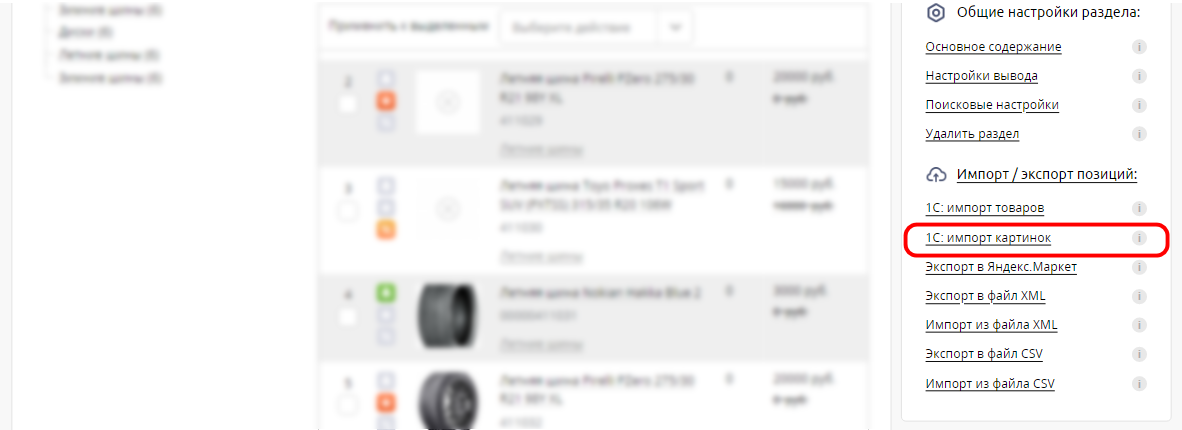
Далее, выберите ZIP-архив на своем компьютере, нажмите кнопку «Вставить»:
ВАЖНО: Архив не должен превышать 30 мб.
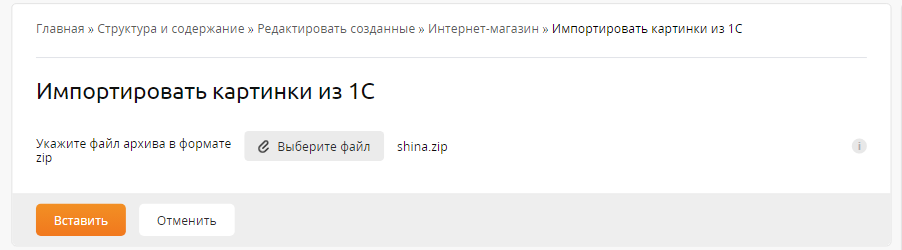
Появится информационное сообщение - «Картинки загружены».
Вернитесь к списку позиций, для которых Вы производили загрузку и проверьте.
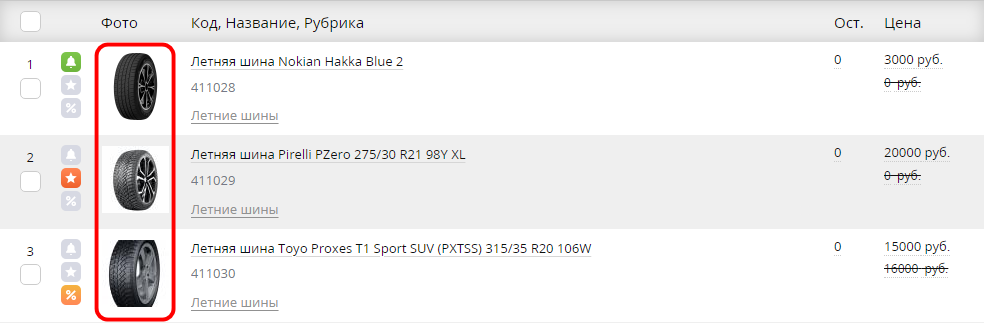
Повторите для следующего списка позиций описанную процедуру.
Примечание: указанным методом Вы сможете загрузить только основные изображения позиций, если Вам необходимо загрузить дополнительные картинки, тогда, в любом, случае их необходимо будет добавлять для каждой позиции отдельно через редактирование карточки товара.